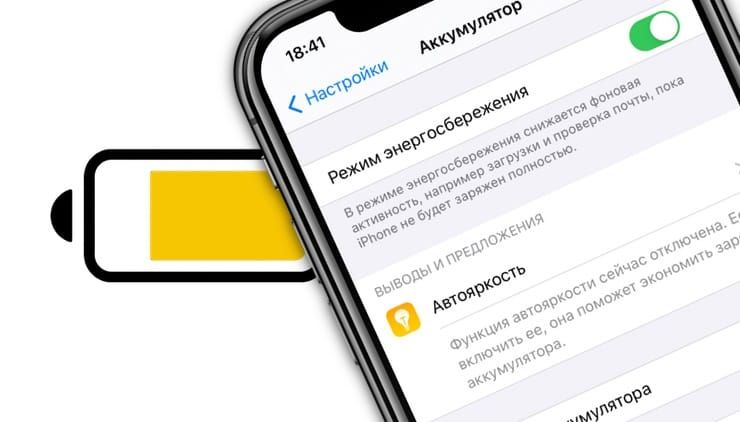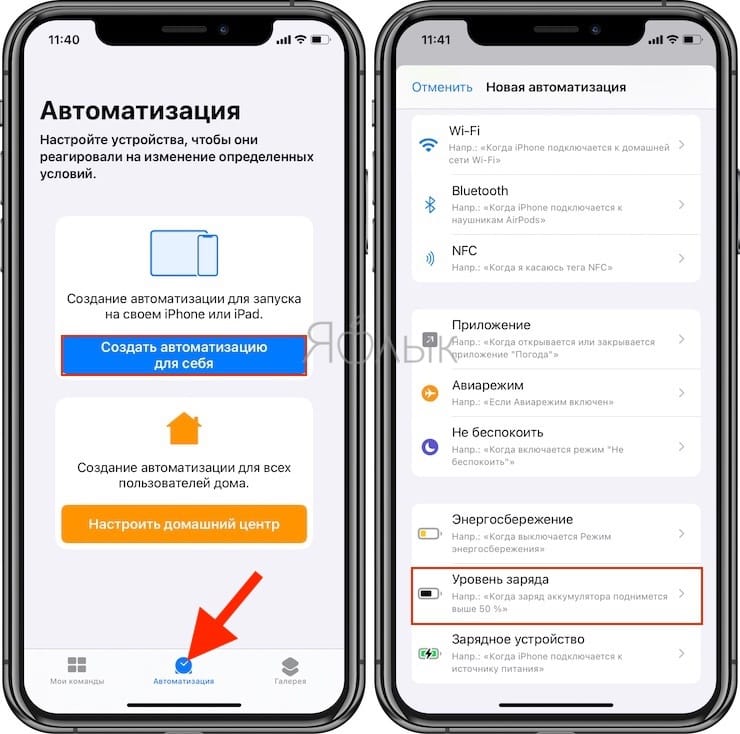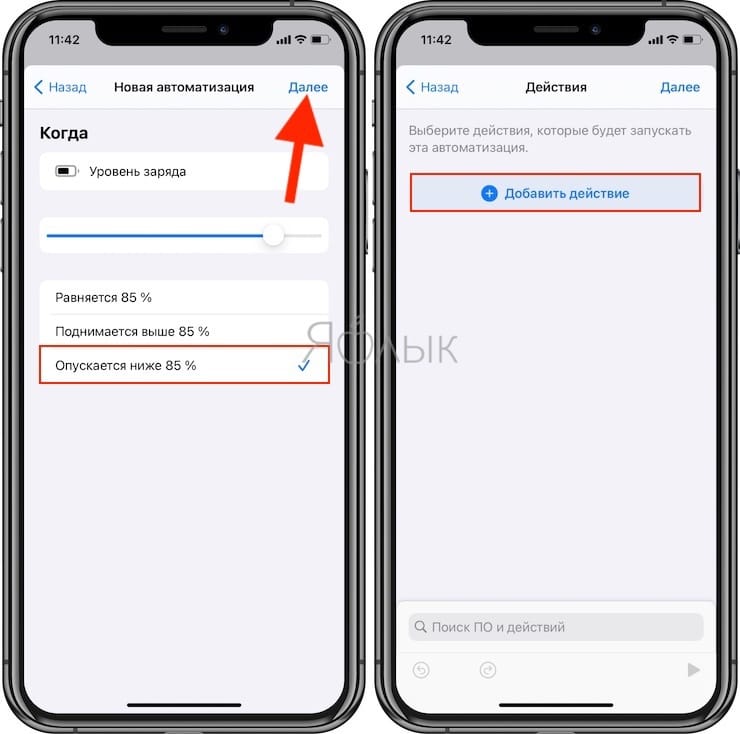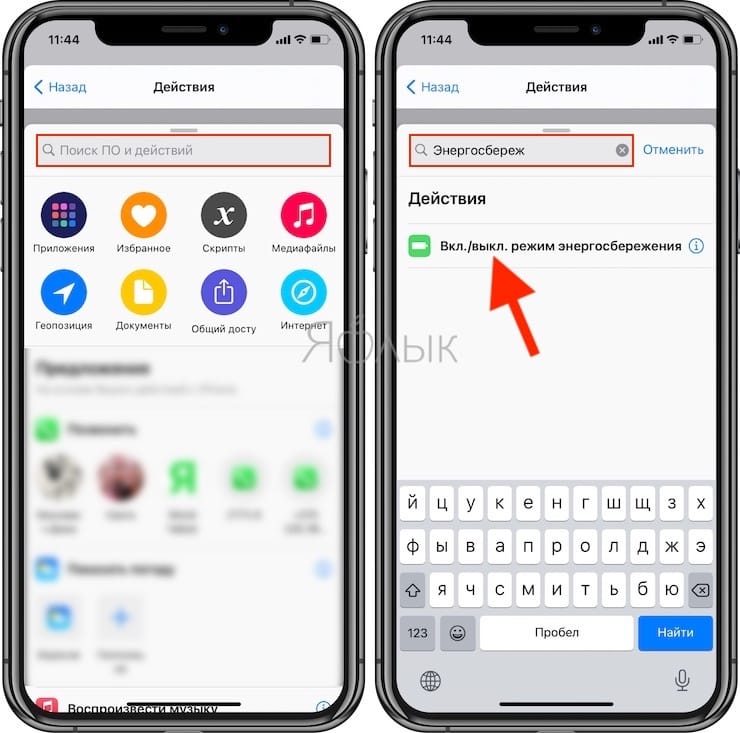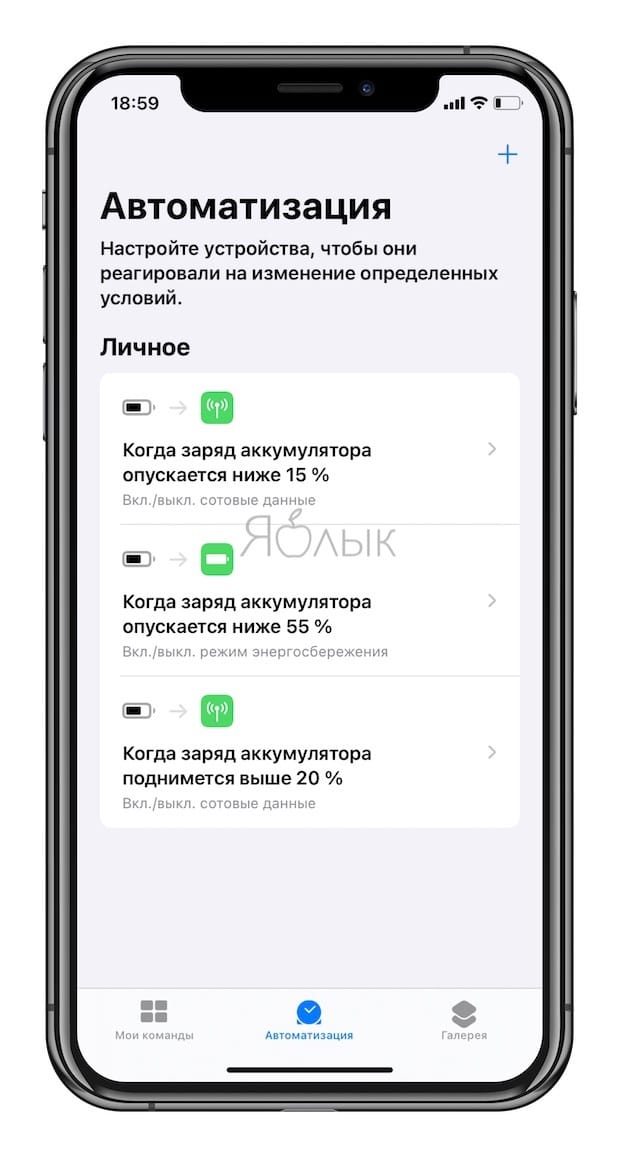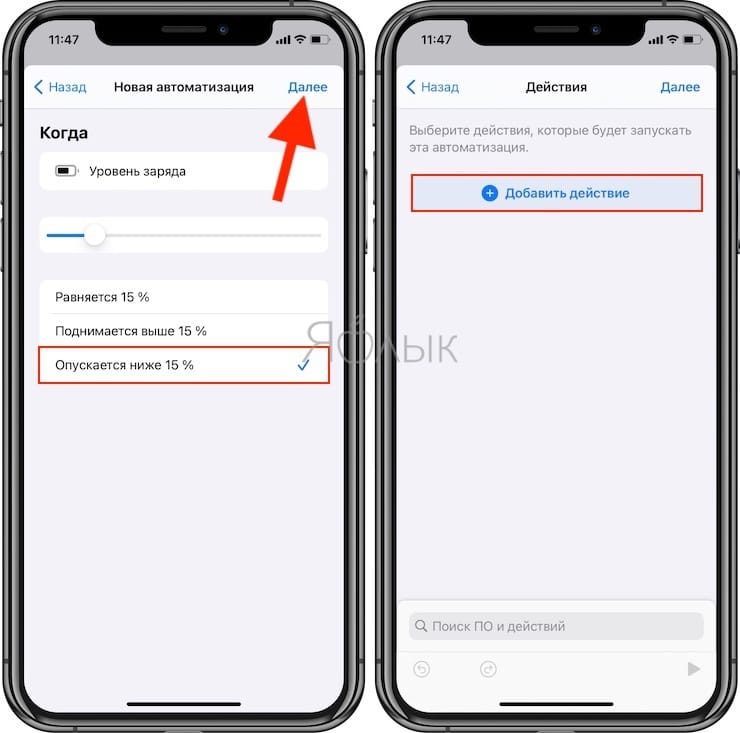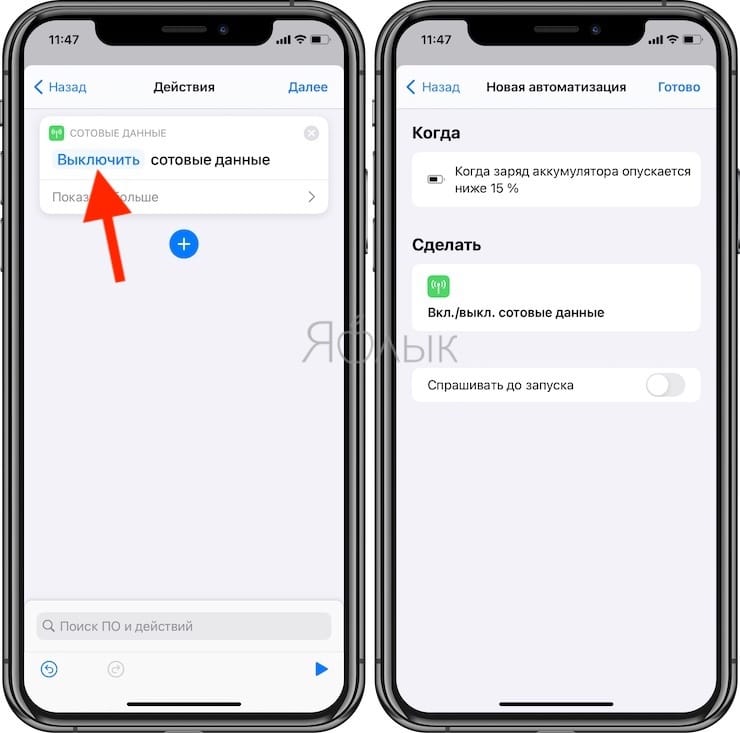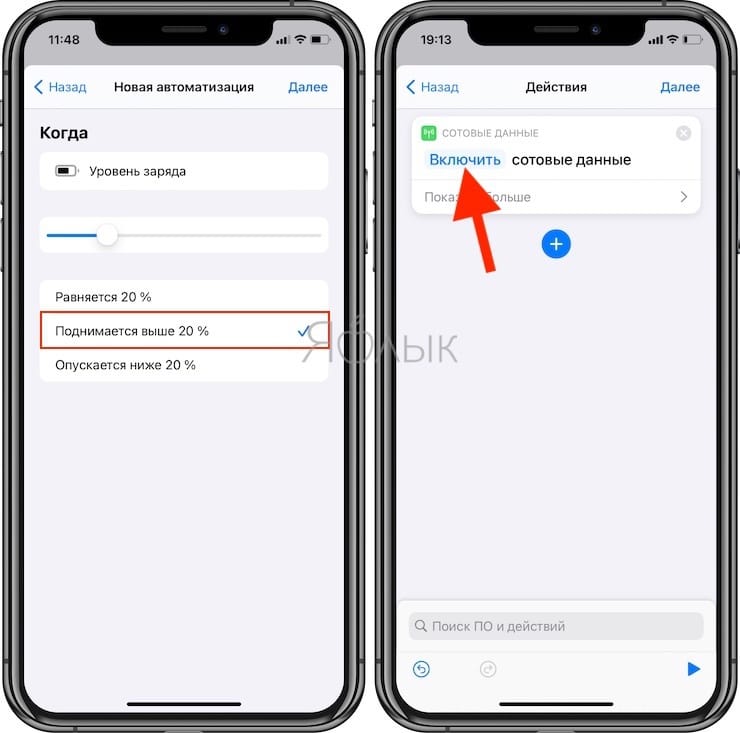Как научить iPhone автоматически включать Режим энергосбережения
Смартфоны для большинства из нас стали неотъемлемой частью жизни – с ними мы засыпаем и первым делом берем в руки с утра. Но чем больше функций и возможностей реализует электронное устройство, тем больше энергии оно потребляет. Мы лишь можем с ностальгией вспоминать о тех временах, когда телефон подзаряжали раз в неделю. Современные смартфоны имеют куда более скромное время работы без подзарядки.
Видео:
И если просто увеличить емкость аккумулятора не получается – это скажется на габаритах и весе устройства, то можно попытаться решить проблему автономности с помощью программных решений. Большинство производителей пытается внедрить те или иные подобные «фишки», не осталась в стороне и Apple.
На самом деле режим экономии энергии появился на iPhone уже достаточно давно. Правда, идеальной реализация сценария не получилась, он явно требовал доработки и улучшения вариантов автоматизации. Начиная с iOS 14 Режим экономии энергии предоставляет пользователям новые возможности по настройке.
Как работает стандартный Режим энергосбережения на iPhone
Если вы включите на iPhone обычный вариант режима экономии энергии, то вот что произойдет с системой:
- ;
- отключается фоновая работа приложений;
- программы перестанут автоматически обновляться, а контент, приобретенный на других устройствах не будет доставляться на iPhone;
- время автоматической блокировки дисплея снизится до 30 секунд;
- произойдет отключение синхронизации с iCloud;
- некоторые визуальные эффекты в iOS перестанут работать.
Главным недостатком использования стандартного Режима энергосбережения является необходимость его активации вручную. Конечно, если включить режим экономии энергии в момент полностью заряженной батареи, то это почти вдвое увеличит время его автономной работы. Но пользователи, что вполне ожидаемо, вспоминают об автономности своего устройства, когда заряда осталось 10-20%. В такой ситуации сильно продлить время работы устройства едва ли получится.
Повторимся, что Режим энергосбережения на iPhone нельзя автоматически активировать при помощи стандартных средств iOS. К тому же, пользователь может проигнорировать уведомление о разряде аккумулятора или попросту забыть включить требуемый режим.
Как автоматически включать Режим энергосбережения на iPhone
1. Установите приложение Быстрые команды от Apple.
2. На вкладке «Автоматизация» нажмите кнопку «Создать автоматизацию для себя».
3. В качестве условия выберите «Уровень заряда батареи».
4. Укажите необходимый уровень заряда в процентах, при котором будет происходить какое-либо действие. Нажмите Далее.
5. На следующем экране нажмите кнопку Добавить действие.
6. В поисковой строке укажите необходимое действие. В нашем примере будет использоваться действие Вкл./Вкл. режим энергосбережения, которое управляет включением или выключением Режима энергосбережения.
7. Присвойте выбранному действию необходимое значение (Включить или Выключить). В нашем случае – Включить. Для того чтобы изменить значение, просто коснитесь слова, выделенного синим цветом.
8. Отключите функцию «Спрашивать до запуска». Это действие позволит команде срабатывать автоматически.
Вы можете создать несколько порогов Режима энергосбережения, в каждом из которых, в зависимости от снижения уровня заряда батареи будут автоматически отключаться разные интерфейсы и элементы iOS, тем самым повышая экономию энергии.
В нашем примере мы создали дополнительный сценарий, при котором производится выключение сотовых данных, когда заряд аккумулятора опускается ниже 15%.
9. Для того чтобы установленные выше действия отключались при повышении уровня заряда батареи, создайте команду с обратным условием. В нашем случае, при увеличении заряда свыше 20% производится включение сотовых данных.
С помощью такого способа вы можете настроить включение режима экономии энергии в момент любого удобного вам показателя уровня заряда батареи и автоматическое отключение режима.
Режим энергосбережения на айфоне: преимущества, как активировать
Мировые компании по производству смартфонов до сих пор не могут изобрести аккумуляторы, которые бы позволяли использовать такие устройства максимально продолжительное время без подзарядки. Да, каждый год емкость батарей увеличивается, однако это не решает проблему с быстрым расходом заряда, поэтому появляются разные режимы, позволяющие в один клик оптимизировать работу устройства и сократить потребление заряда. Именно такая фишка появилась и в iOS, которая получила название «Режим энергосбережения».
Что это такое?
Режим энергосбережения – это отдельная опция iOS, которая позволяет увеличить время работы вашего устройства от аккумулятора за счет оптимизации. Насколько вы помните, с iOS 9 используются интеллектуальные уведомления, благодаря чему устройство может определять, необходимо ли сейчас их показывать или нет, например, если девайс лежит в сумке. Но если активировать режим энергосбережения, то ресурсы батареи будут расходоваться еще экономнее. Например, будет снижена сетевая активность, отключены некоторые системные процессы, снижена нагрузка игр, отключена проверка почты и других приложений.
Стоит понимать, что некоторые возможности вашего устройства могут быть ограничены, но, как правило, это не особо заметно. Если вы играете в очень требовательную по характеристикам игру, то могут возникнуть некоторые лаги, но, как правило, такое проявляется довольно таки редко, особенно на последних моделях, начиная от iPhone 8 и ранее.
Как активировать режим
Есть два варианта активации этого режима. Первый – это дождаться, когда уровень разряда аккумулятора достигнет отметки в 20%, после чего он активируется автоматически. Второй вариант – это сделать в ручном режиме, причем для этого предусмотрено несколько способов:
Через меню
- Зайдите в «Настройки» своего айфона и пролистните список вниз, пока не увидите пункт «Аккумулятор»;
- Кликните по нему и активируйте пункт «Режим энергосбережения». Как только он станет активным, иконка батареи в верхнем правом углу станет желтой.
Через Siri
Если у вас активирован голосовой помощник, то можно вызывать данный пункт через него.
Для этого произнесите фразу «Привет Siri, запустите режим энергосбережения», после чего он автоматически будет активирован.
Через центр управления
Но самый быстрый способ управления большинством задач на своем айфоне – это, конечно же, «Центр управления», где можно одним кликом как включать, так и отключать многие параметры:
- Сделайте свайп вверх, чтобы вызвать меню центра управления;
- Кликните по иконке батарее, чтобы режим активировался;
- Если, например, у вас данного пункта нет, то придется его настроить;
- Для этого заходите в «Настройки» и находите в списке «Пункт управления». Кликаете по данной вкладке и нажимаете «Настроить», после чего добавляете в список «Режим энергосбережения». Только после этой процедуры он будет доступен вам быстрым свайпом.
Как выключить
В том случае, если данный режим был активирован автоматически, выключать его придется в ручном режиме. А чтобы пользователи не путались, когда именно нужно выключать, разработчики Apple добавили смену иконки батареи в правом верхнем углу экрана. Когда режим «Энергосбережения» активен – иконка желтая, а когда выключен – зеленая, как и во всех случаях. Выключить же его можно через те же пункты меню:
- Через меню. Зайдите в «Настройки» вашего аппарата и прокрутите вниз до пункта «Аккумулятор». Нажмите на него и выключите данный режим;
- Через голосовой помощник. Произнесите фразу «Привет Siri, выключи режим энергосбережения», и тут же он будет деактивирован;
- Через пункт управления. Сделайте свайп вверх, чтобы вызвать данный пункт и кликните в нем на иконку батареи, чтобы режим был выключен.
Когда режим «Энергосбережения» стоит включать
Данная опция впервые появилась еще в iOS 9 и сразу же появились сотни, а то и тысячи разных статей, где пользователи сравнивали свои результаты без активации данного режима. Одни писали, что он практически не дает никакого прироста, другие же хвалили за такую фишку Apple, так как он действительно дает дополнительные 1-2 часа, которых хватает на звонки, сообщения и прочие рутинные действия.
Если вы активируете режим энергосбережения еще при полной зарядке смартфона, он поможет вам продлить срок работы устройства примерно на 5-6 часов, но это при условии того, что вы готовы отказаться от фоновой проверки сообщений, производительности при запуске ресурсоемких приложений и игр. Например, если активировать его на 10-25%, то можно в среднем продлить срок работы устройства еще на час. Но, опять же, при условии, что вы будете звонить, печатать или читать сообщения и, максимум, смотреть ролики в интернете. При запуске игр это время сократится в разы буквально на глазах.
В целом можно сделать вывод, что режим «Энергосбережения» наиболее эффективен в двух случаях:
- Когда у вас действительно осталось 10-20% заряда, и при этом нужно совершить важный звонок, остаться на связи какое-то время, доехать до дома и поставить телефон на зарядку, выйти в интернет и написать сообщение;
- Когда вы используете iPhone в основном для работы и общения, но никак не для требовательных игр и приложений. В этом случае можно активировать режим сразу же после полной зарядки на 100% и продлить срок автономной работы.
Если же вам необходимо сохранить и производность, но при этом вы хотите немного увеличить и автономную работу, рекомендуем вам провести эксперимент, чтобы вы могли смело сказать, стоит ли вам его включать или нет. Попробуйте зарядить устройство до 100% и первый день использовать без данного режима, замерив производительность с помощью приложения AntuTu, а второй день также зарядить до 100%, но уже активировать режим, опять же, замерив производительность устройства через ту же программу.
Что затрагивает режим энергосбережения, если его включить
- Проверка почты. Если раньше система автоматически через определенное время проверяла наличие новых сообщений, то в данном случае фоновая проверка будет отключена и вам в ручном режиме придется это делать;
- Медиатека iCloud. Если у вас фотографии загружаются в сервис iCloud, то при активированном режиме это будет происходить в разы реже и медленнее;
- Визуальные эффекты. Не особо значительные, но очень важные в энергопотреблении визуальные эффекты будут отключены. Как правило, это не особо заметно;
- Автоматическая загрузка. Все ваши приложения из Apple Store, музыка и прочие сервисы не будут автоматически загружать контент и обновлять данные. Это будет возможно в том случае, если вы в ручном режиме запустите процесс;
- Автоблокировка. Наверное, это самый раздражительный пункт для всех пользователей. Блокировка устройства автоматически будет срабатывать через 30 секунд бездействия, и этот параметр нельзя изменить, пока полностью не деактивируете данный режим.
- Общая производительность. Как правило, заметно только в играх и в ресурсоемких приложениях. В этом случае она снизится примерно на 20-40%, в зависимости от общей нагрузки. Нельзя точно сказать, на сколько, поэтому здесь уже нужно рассматривать для каждого частного случая.
Как видите, возможности этого режима не такие уж и маленькие. Он особенно полезен, когда остается 10-20% заряда и нужно еще 1-2 часа сохранить автономность устройству. Это действительно большой шаг Apple в этом направлении, потому как время работы айфонов на данный момент – не самая сильная их сторона. Однако вы должны понимать, что существует большое количество приемов и способов, позволяющих в целом продлить автономность работы смартфона даже без активации этого режима, и для iOS это очень актуальная тема!Поделиться ссылкой: